win10屏保关闭不了怎么办?win10屏保关闭不了的解决方法
相信小伙伴们都知道win10系统是款十分优秀的操作系统,并且很多小伙伴们都在使用,但是近期有小伙伴们反映给小编说win10屏保出现关闭不了的情况,想问问小编有没有解决方法。小编的回答是有的哦,下面小编就把win10屏保的解决方法告诉大家呀,快来一起看看吧!
win10屏保关闭不了的解决方法
方法一:个性化设置
1、打开电脑,用鼠标点击桌面空白处,在弹出菜单中点击个性化。
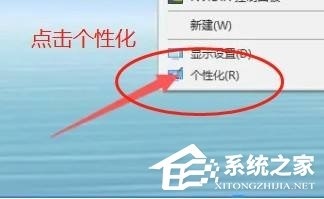
2、在新页面中点击左侧菜单中的锁屏界面。
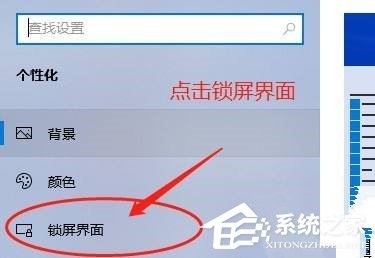
3、点击右侧菜单中的屏幕保护程序设置。
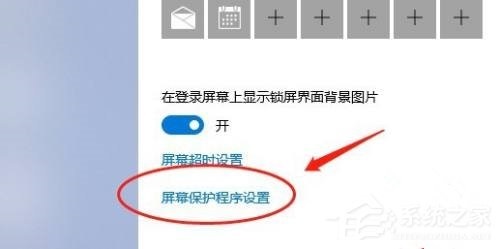
4、点击屏幕保护程序下方的符号,在弹出菜单中选择无。
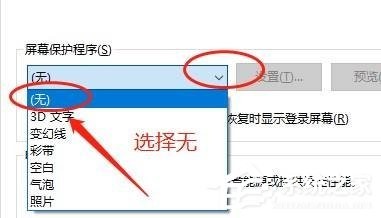
5、选择后再点击确定即可关闭屏保。
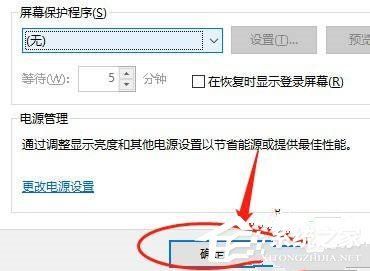
方法二:系统设置
1、打开电脑点击左下角的符号,在弹出菜单中点击进入设置。
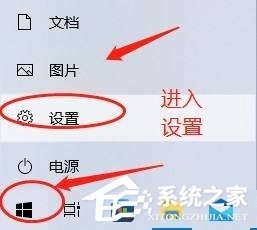
2、在Windows设置页面点击个性化。
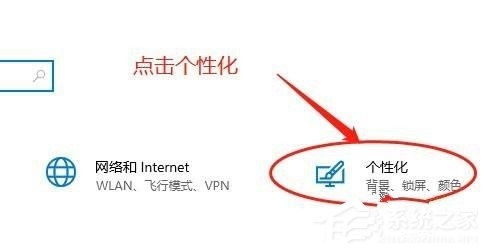
3、在新页面中点击左侧菜单中的锁屏界面,再点击右侧菜单中的屏幕保护程序设置。
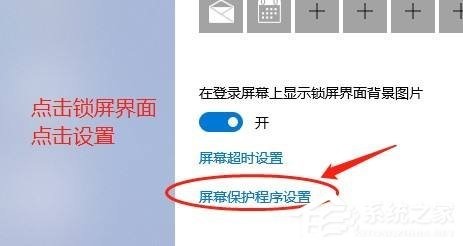
4、点击屏幕保护程序下方的符号在弹出菜单中选择无,再点击确定即可关闭屏保。
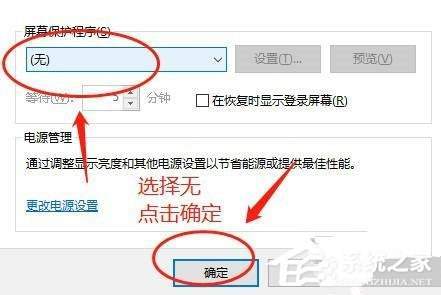

 2
2 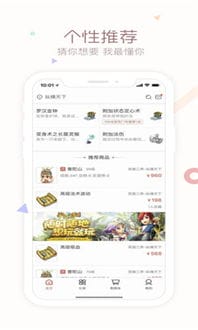
 2
2 
 2
2 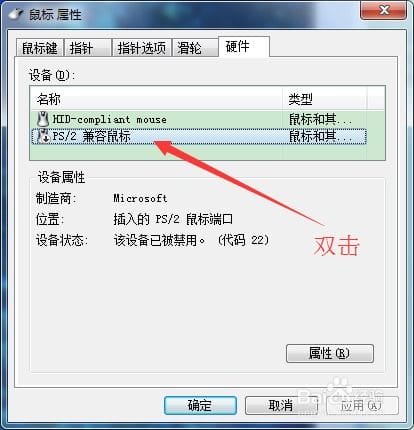
 2
2 
 2
2 
 2
2 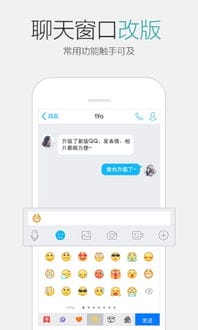
 2
2 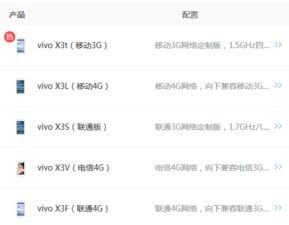
 2
2 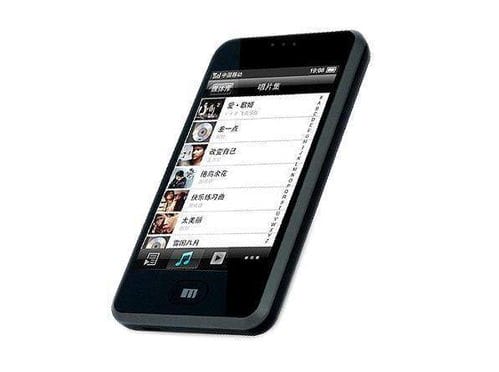
 2
2 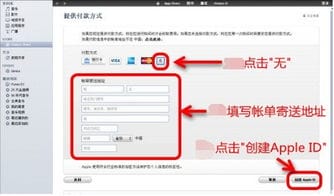
 2
2